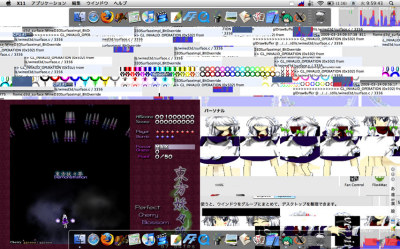載せ時を逃した没記事を没としたくないあまり始めましたブログ供養。
多分途切れ途切れで数回やりますー。
今回は2013年12月にMacMiniを買った話を。タイミングを逃せど、買い物の備忘録として残しておきたいので今更載せます!
以下供養
ええ。買いましたー。新しいMacmini
冬コミ原稿を作ってたとき、大きいファイル容量で作っちゃってずっと負荷の高い作業をしてたんすね。
で、そのせいかパソコンが頻繁にカーネルパニックになるようになったのでシステムディスクで起動してディスクユーティリティかけてたら、ファンが回らないまま高熱で強制終了。二度と電源が付かなくなりました。
いやー前々からたまにファンが回らない時あるなーと思ってたんですが、この時はそんなのを気にかけてる余裕がなかったのでうっかりでした。うわーんこの忙しいときにー!
とはいえその他にも、思えば前兆はあったような。このパソコン、1年ぐらい前からCD認識しなくなってたりもしてたんだけど、だからといって欲しいパソコンもないしと思いながら使い続けてたんですけどね。
ただ、PCは再起不能になったものの、ハードディスクは完璧に被害なしだったので、データは内蔵HDDを取り出して外付けHDD化し、これとは別のノートパソコンに繋いで原稿作業は進められました。不幸中の幸いってとこでしょうねー。
で、新しいパソコンは原稿のほとぼりが冷めた段階で選び始めることに。
まずこれまで色々と整えた環境があるのでWindowsへの移行は考えない方向。またPhotoshopの買い直しとかやだもんね。
で、これまでMacminiに感じてたグラフィックの弱さから、MacProが本命かなとは思ったけど、その頃のMacProはちょっと大きくて邪魔だったし、ちょうど検討中にお目見えした新型MacProはなんか形が気に入らない。
あと近々カラーマネジメント出来るモニタが欲しいと思ってたからモニタ内蔵のiMacやMacBookも選択肢に無い。てことで結局またMacmini買いました。
それがこれです!

見た目はこの前のモデルの方がやっぱ好きだったんですがねー。Appleの白い機械って好きなんすよー。
Macminiにもいくつか種類があるんですが、Macminiの身の丈以上の作業を強要する自信があったので一番いいモデルにしてみました。ちょっと高かったけど長く使う物だからね。
先代miniはオンボードグラフィックだったんですが、今のMacminiは全部ちゃんとしたのが付いてるようですね。PhotoshopCS6がグラフィックボード依存の機能が多いので、これでやっと本来の機能を使えると思うとそれだけで気分高鳴るってやつです。
あと先代Macminiのとどめを刺したメモリ不足のために、メモリをガン摘みしました。先代には2GBx2を指しながら本体の仕様で3GBしか認識されてなかったんですか、いくつ必要かわかんないので今回も限界の8GB+8GB=16GB積みました! さすがに積み過ぎな気がするけど、使っていくうちに重たい作業がをするようになるかもしれないしまぁいいかなと。
あと大きさも。

面積は大きくなったんですが、高さは低くなりました。ただしCDドライブは無くなり、FireWire端子とモジュラージャックは削減、その代わり電源は内蔵、新たにThunderbolt端子とeSATA端子が増設。必ずしも内蔵する必要の無いものを排除し、新しいものを載せる。Appleらしいリファインですな。
それとこのMacmini、ものすごくファンが静か! 音に気付かないぐらい! 秘訣はアルミボディ全体をヒートシンクとなるよう放熱の設計がされてるからだとか。なるほど確かに前のMacminiはCPUのヒートシンクが結構大きかったしね。
新しいMacminiの処理速度の比較はというとかなりのスピードアップ。旧PCが突然の故障だったためベンチマークとかはとれてないんだけど、録画したテレビをmp4に変換する速度は、旧miniで10フレーム/secぐらい。に対して新miniは30フレーム/秒前後出てるので3倍程度ぐらいでしょうか。早ーい。ほぼリアルタイムエンコードですよ!
ちなみにPowerMacG4(1.25GhzDualCPU)では3フレーム/秒程度でした。環境が違うので単純に比較は出来ないとはいえすごいことだよなぁ。PowerMacといえばハイエンド向けモデルだったのに、エントリーユーザ向けモデルに10倍近く負けてる。発売タイミングだって10年も差が無いし。しかもG4は掃除機みたいにうるさいし、多分消費電力も圧倒的に違う。技術って進歩し続けてるんだなぁ…
ちょっと使ってみたところOSが10.8だったので、今まで録画したテレビのCMをカットしたりするのに使ってたiMovieHDが使えなくなってたのでiMovie10に移行。さすがに2006年のソフトからの行こうとなると使い方が変わってて全然意味が分かんない、これは時間かかりそうだわぁ。他は特に問題ない感じですよ。
てことでした。総じて新miniはなかなか満足。また長く使い続けていきたい所存ですー。
ちなみに、この記事を書きながら旧miniを買った時のブログを見てみたんだけど、なんかやたら怒ってるんですけど。こわー。
まぁこの時はMacOS9がminiで動かないって負担もあったんだろうなぁ。サイトからは無くなっちゃったけどweb日記の2004/9/25にPowerMacG4を買った時の記事もありました。パソコンがどーしたこーしたよりもなによりも部屋がきれいなのが悔しい。片付けしないとぉぉぉ…。